POS收银系统使用手册
- 格式:doc
- 大小:303.00 KB
- 文档页数:9

POS收银员操作手册一、收银机接线Beetle-M 机器接线方法:目前主机上有八条线:接线方法为:1.COM1刷卡机2.COM2打印机3.COM3扫描器4.COM4客显5. LAN 网线6.KYBD 键盘7.AWM TILL8.227.IEC 主机电源线二:键盘:TillLANKYBD键盘刷卡机打印机扫描器网客显AWM三:收银机功能主菜单包含一些收银员常用功能(1)清点钱箱:收银员在开机和关机清点备用金时使用(2)恢复打印机:使打印机重新工作,当出现打印机错误信息时,请尝试使用此功能(3)POS报告:打印收银机销售情况的报告即硬盘总计报告(4)更改密码:可以更改收银员的密码(5)打印最后一次信用卡单: 打印POS机最后一次交易的银行卡单(6)输入发票序号: 打印卷式发票时,输入发票上当前发票号码登入/退出:输入收银员代码和密码登入系统进行收银操作,离开收银机时可以用该键退出系统。
安全模式 : 当收银员暂时离开收银台时,可以用该键进入安全模式,以防止不相关的人员操作收银机,当收银员需继续收银操作时,在此模式下按登入/退出键,并输入密码即可。
价格查询 : 按此键,并扫描商品,可以查询该商品的B/C和价格等。
暂停/恢复 : 当收银员由于某种原因暂时不能完成此比交易时使用,该比交易暂时在系统中保留它,以待需要的时候恢复并继续此交易价格修正 : 当所要销售商品的价格与系统价格不一致时,确认后可以用此键作价格修正处理。
作废 : 需要取消某一个商品或付款时,用此功能作废以前的输入上一行 : 用此键在屏幕上,向上选择所需的商品下一行 : 用此键在屏幕上,向下选择所需的商品上页:此功能可以用来翻页查询屏幕上的某些信息(屏幕一页可以显示15行商品信息)下页:此功能可以用来翻页查询屏幕上的某些信息倍增:相同商品6件(含6件)以上可以用倍增键,先在输入区域入想要倍增的倍数,然后按倍增键,然后扫描所要销售的商品。
清除:错误清除键,或取消操作退格:清除前一次输入退货:用于收银机的退货交易,由服务台操作此菜单管理员菜单:包含主管以上管理员所需的一些功能(1)打印最后一次交易:重打印最后一次交易的收银条(2)后期作废交易 : 后期作废已销售的交易(3)作废交易 : 作废当前的整笔未结帐的交易(4)打开收银箱 : 在非销售状态下打开收银箱(5)重启POS机: 重新启动POS机器(6)关闭POS机 : 关闭POS机器管理员菜单必须COS以上人员的才可以进入。
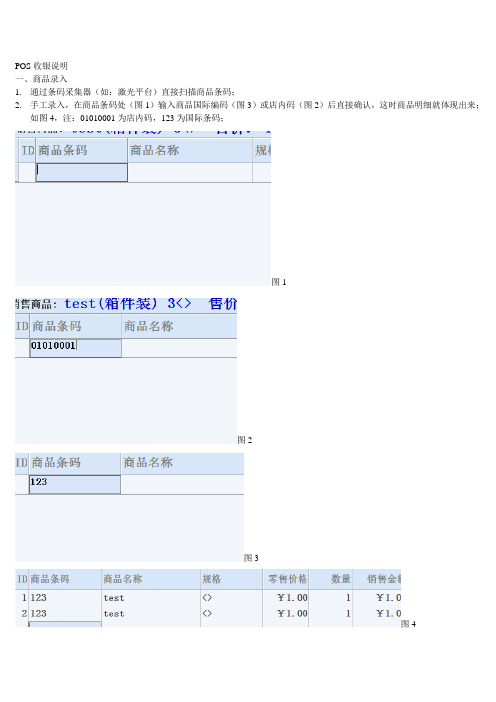
POS收银说明一、商品录入1.通过条码采集器(如:激光平台)直接扫描商品条码;2.手工录入,在商品条码处(图1)输入商品国际编码(图3)或店内码(图2)后直接确认,这时商品明细就体现出来;如图4,注:01010001为店内码,123为国际条码;图1图2图3图43.商品数量成倍录入(功能键“*”)在输入商品前先在商品条码处(图5)输入商品的数量,按*功能键,这时在数量处(图6)也就有了你需要的数量,再扫描商品,这样同一商品的数量成倍录入也就完成了(图7,8);图5图6图7图8(如:顾客买了5件相同的商品条码为123,这时就需要数量的成倍录入来提高收银效率)二、商品删除1.单品删除(功能键Delete)顾客买了多件商品时不要其中一件或扫描商品时重复录入,这样就要使用Delete功能键来删除不要的商品;如图9中有三件商品ID号为1、2、3,其中要删除ID2的商品,这时我们就要使用上下方向键来选择ID2的商品(图10),再使用Delete功能键删除选择的商品(图11),这样我们就看见明细栏中就只剩下ID1,3的商品;图9图10图112.整单删除(功能键Home)在录入完所有商品没结账前(图12),顾客不再需要这些商品,我们又为了提高效率,不可能一条条的删除,那么这时我们就要使用整单删除来清除明细栏中的商品,为下一位顾客服务(图14);(按功能键Home后会弹出一个提示框,再次确认是否要取消本次交易,图13)图12图13图14三、单品/整单抹零处理(功能键Insert)1.单品抹零如图15商品条码123,销售金额为1.20元(图15),这时我要把0.20元抹掉,只收取1.00元(选中要抹零的商品,按功能键Insert后,直接在销售金额处输入你需要的金额确认即可,最后显示为销售金额为1.00元,折扣金额为0.20元(图16,17,18))图15图16 图17图182.整单抹零(1)商品录入完毕(图19),按结账键(功能键End)跳出结账框总金额为4.20元(图20),这时我们再按功能键Insert 修改结账总金额或折扣率(图21),如要把总金额修改为4.00元,抹掉0.20元,那么我们就应该在抹零金额处输入0.20元后确认(图22),我们又回到了结账框处,得到了我们想要的结果,继续结账操作(图23)。

日常操作流程一、环境配置1、配置参数及数据更新操作双击打开“程序和数据更新”,选择“数据更新”选项卡。
点击右下角的“数据下载”进行数据更新。
数据更新完毕后即可登陆系统。
接通网络(拨号上网)数据下载更新零售数据上传 网络异常日常零售 网络正常 离线零售二、功能介绍及零售操作1、系统登陆双击打开”POS”系统输入你的用户名和密码,如果无网络条件或断网后(如无网络又想使用POS系统可以申请离线零售模式),请在“离线零售”前打上“√”。
反之不做选择。
点“确定”后出现以后界面。
如图:2、零售界面介绍:(F1键)按F1:开启和隐藏快捷提示键。
(F2键)按F2:开新单,弹出VIP输入界面。
(F3键)按F3:营业员,可以更改相应营业员,您会看到交易单右上方的当前营业员已经被修改。
(F4键)按F4:挂单,可以在客定完成后,未付款的前题下(或还要购其它商品的同时)不方便下一位顾客买单而进行挂单处理,方便下一位顾客结账,如需继续刚才操作(F10键:挂单处理)(F5键)按F5:付款,意为结账,弹出窗口后鼠标移动到金额位置回车,将金额移动到右边付款金额中,结账即可完成(F6键)按F6:状态切换,状态有“正常”、“全额”、“赠品”、“退货”四个状态(F7键)按F7:改数量,对单据中的商品数量进行调整更改。
(F8键)按F8:改金额,对单据中的商品金额进行调整更改(单一商品)。
(F9键)按F9:总额折扣,对单据中的商品折扣、金额进行统一调整更改(全部商品)。
(F10键)按F10:处理挂单,对挂机未完成的单据,按备注信息进行依依处理。
(F11键)按F11:批量录入,新增单据手功录入商品的一种,可以是单件也可以是多件。
(F12键)按F12:备注,对特殊商品进行备注,方便日后查询分析。
—————————————————————————————————————3、零售业务操作“POS操作”菜单中的所有命令后面都有一个快捷键,您可以按F1键,屏幕下方就会弹出两排“操作提示”,再次按下F1按钮,它就会消失。

操作手册:创智DRMSPOS单店POS系统销售收银操作简介创智DRMSPOS是一款专业的单店POS系统,旨在提高销售收银效率和准确性。
本操作手册将介绍系统的销售收银操作步骤,帮助用户快速上手并熟练操作系统。
登录系统在开始销售收银操作之前,用户需要先登录系统。
打开系统界面,输入用户名和密码进行登录。
一般情况下,用户名为员工工号,密码为个人设定的密码。
登录后,即可开始销售收银操作。
商品录入在收银过程中,需要先录入商品信息。
点击系统界面上的“商品录入”按钮,输入商品名称、价格、条形码等信息,点击“确定”按钮保存商品信息。
可以通过快捷键或扫描枪快速录入商品信息。
开始销售当顾客选购完商品后,将商品依次扫描录入系统。
系统将自动计算商品总价,并显示在屏幕上。
确认无误后,点击“结算”按钮。
支付结算在结算页面,用户可以选择现金、银行卡、支付宝等支付方式进行结算。
根据顾客选择的支付方式,输入相应金额或刷卡完成支付。
系统将自动打印小票,交易完成。
日结操作每天营业结束后,用户需要进行日结操作,对当天的销售数据进行统计和结算。
点击系统界面上的“日结”按钮,系统将自动生成当天销售报表,并打印日结报告。
退货处理如果顾客需要退货,用户可以在系统中进行退货处理。
点击“退货”按钮,输入商品信息和退货原因,系统将自动生成退款金额并完成退货流程。
数据导出用户还可以在系统中导出销售数据,以便进行进一步分析和统计。
点击“数据导出”按钮,选择导出时间范围和格式,系统将生成相应的销售数据报表供用户使用。
总结通过本操作手册的介绍,相信用户已经掌握了创智DRMSPOS单店POS系统的销售收银操作流程。
系统简单易用,能够提高工作效率,准确记录销售数据。
希望用户能够灵活运用系统,为企业的销售业绩贡献力量。
结束语感谢您阅读本操作手册,如有任何疑问或需要进一步帮助,请随时联系我们的技术支持团队。
祝您工作顺利,销售收银顺利!。

POS 操作说明书收银员登录收银员登录系统之前,必须先开启打印机,然后登录。
这些是作为必要的保护用户使用系统的安全而采取的措施。
HDPOS提示收银员输入“员工代码”和“口令”。
操作步骤:1、系统显示登录窗口:2、输入员工代码和口令,口令为空。
3、按<确认>键,系统验证通过后进入销售主画面。
一、销售模块在执行完收银员的登录操作之后,即进入销售流程。
操作步骤:1、系统显示销售画面和销售流水号:2、收银员输入或者扫描枪扫入商品条码或输入拼音助记码:3、按<确认>键,系统显示该商品的品名及规格,单位,数量(默认为1,可以按数量键进行修改),单价,金额,并跳到下一行;4、收银员输入下一个商品;5、按F11后可更改数量;6、收银员按<开票>键;7、系统显示本次应付总金额,并跳到付款表格中,等待输入付款方式与付款金额。
8、收银员输入付款方式与付款金额。
9、系统显示找零金额。
10、收银员再次按<开票>键,银箱自动弹出,收银员按系统显示找零;11、系统打印收银条;12、收银员将弹出的银箱推入,本交易结束。
回到1,显示新的销售流水号。
附注:4*1.如果输入的商品代码不被系统识别,叫店长处理。
8*1.如果选择的付款方式是磁卡1)系统提示输入卡号。
2)顾客刷卡,显示本次应付金额。
3)收银员按<确认>键,系统提示输入密码。
4)顾客使用密码键盘输入密码。
5)系统显示付款成功, 并在已付金额一栏中显示付款的金额。
8*2.如果要返回商品输入,按ESC<退出>键。
8*3.如在前台销售时发现有商品在“PT”栏内出现“P”字样,则表示当前商品在促销中,详细情况请关注总部促销公告。
挂帐及挂帐恢复操作步骤:1、在POS机销售或退货界面按<F4挂帐>键启动挂帐功能,如下所示:2、输入挂帐编号(数字),按<确认>键挂帐;3、在POS机销售或退货界面按<F1挂帐恢复>键启动挂帐恢复功能,如下所示:4、输入需要恢复的挂帐编号(数字),系统会将这笔挂帐恢复到销售或退货界面。

超市POS收银系统操作相关知识1.登录系统开机后,在登录界面输入用户名和密码,点击登录按钮即可进入POS收银系统的主界面。
通常情况下,每个收银员拥有一个独立的账号,需要输入自己的账号和密码进行登录。
2.商品录入在POS系统的主界面,可以看到商品录入的选项,点击进入商品录入界面。
输入商品的名称、条码、价格等信息,并进行保存。
录入的商品信息会被系统记录下来,在结账时可以直接选择相应的商品。
3.商品查询在POS系统的主界面,可以看到商品查询的选项,点击进入商品查询界面。
输入商品的名称、条码等信息,系统会显示与之匹配的商品,并可以查看该商品的价格和库存情况。
4.商品扫描在进行结账时,可以通过扫描商品的条码来快速识别商品的信息,避免手动输入商品名称和价格的繁琐操作。
将商品的条码放置在扫描仪上方,并对准扫描仪进行扫描,系统会自动读取条码信息,并显示相应的商品。
如果无法扫描,也可以手动输入商品的条码。
5.添加商品到购物车在进行结账时,将商品添加到购物车中是必需的操作。
在POS系统的主界面,可以看到购物车的选项,点击进入购物车界面。
在购物车界面中,点击“添加商品”按钮,选择要添加的商品,然后点击“确定”按钮,商品将被添加到购物车中。
6.删除购物车中的商品如果添加了错误的商品或者需要更改购物车中的商品数量,可以通过删除购物车中的商品来实现。
在购物车界面中,选中要删除的商品,点击“删除”按钮,系统会弹出确认提示框,点击“确定”按钮即可将商品从购物车中删除。
7.计算结账金额在购物车界面中,系统会自动计算购物车中所有商品的总价格。
结账操作之前,可以预览购物车中的商品总价,以确保金额正确无误。
8.选择支付方式9.生成发票/小票在进行结账后,系统会根据购物车中的商品信息和支付方式自动生成发票或小票。
发票/小票中会包含购物明细、购买日期、支付金额等信息。
可以在POS系统的主界面或者结账成功界面中查看和打印发票/小票。
10.结算日结在收银员每天营业结束后,需要进行结算日结操作。
POS收银机的操作规程(一)打开收银机1.打开收银机(1)打开收银机的步骤1)开启电源。
检查开关接触等情况,确认无误后开启电源开关,并检查其工作指示音是否正常。
不间断电源(UPS)用于在市电故障时继续提供电源,以保护设备及数据不受毁损,市电故障时,UPS将持续鸣叫以示警告。
2)开启显示器和微型票据打印机等外设的开关。
待UPS工作指示音正常后,开启收银员显示器和微型票据打印机等外设的开关,顾客显示屏、POS键盘和钱箱没有电源开关,由主机直接供电。
3)开启POS收银机主机的电源开关。
此时可听到条形码扫描器通电指示音,同时系统将自动执行管理软件,直至进入相应的待机界面。
(2)处理打开收银机时的故障1)处理网络故障。
对于使用联网设备的收银机,如果系统在执行完检测网络后提示“网络故障”,应按如下顺序检查:第一步,检查确认后台管理系统所在的PC机是否已经开启,并已顺利进入后台管理。
第二步,检测网络接头是否连接在POS收银机主机背面的LAN口上,并确认是否接触良好。
第三步,如果有使用交换机或集线器进行网络连接,请确认交换机或集线器是否已通电,并确认其背面所有的接头是否均已接上并接触良好。
第四步,检测后台PC机背面的LAN口上是否接有网络接头,并且接触良好。
2)处理打印机错误。
如果系统检测时出现打印机错误,应按如下步骤处理:第一步,确认打印机电源线连接良好,且电源开关已开启。
第二步,确认打印数据线已连接到主机背后接口,且两端均接触良好。
第三步,检查微型票据打印机的收银纸是否已装好,如果是点阵式微型票据打印机要检查色带是否需要更换,且打印机盖关闭良好。
2.登陆销售系统(1)收银员登陆1)打开收银机后,首先选择进入POS销售系统。
2)在“员工登陆”窗口中,输入正确的员工编号,按Enter键。
3)之手输入登陆密码,然后按Enter键,如果密码正确即可进入系统。
4)系统进入销售操作界面。
(2)处理登陆失败1)如果收银员在输入员工编号及密码时出现错误,系统会要求重新输入,此时应仔细核对编号与密码,并重新输入。
创智DRMSPOS操作手册单店POS系统销售收银操作本手册为创智DRMSPOS单店POS系统销售收银操作的操作指南,用于帮助用户了解和掌握系统的基本操作流程和功能。
请按照以下步骤操作,以确保销售和收银的准确性和高效性。
1. 登录系统在开始销售收银操作之前,请确保已成功登录系统。
在系统登录界面输入您的用户名和密码,然后点击“登录”按钮。
2. 开始销售1.点击系统界面上的“销售”按钮,进入销售页面。
2.在销售页面中,您可以通过条形码扫描枪扫描商品条形码,或手动输入商品编号来添加商品到购物车。
3.添加完所有商品后,点击“结账”按钮,进入收银页面。
3. 收银操作1.在收银页面中,系统会显示购物车中的商品清单和总金额。
2.若客户有优惠券或折扣码,可在系统指定位置输入对应信息进行折扣计算。
3.收银完成后,根据客户支付方式选择现金、刷卡、支付宝等支付方式,并输入金额。
4.确认支付信息无误后,点击“确定支付”按钮完成交易。
5.系统会生成销售清单,您可以打印收据或发送电子收据给客户。
4. 退款操作如果客户需要退货或退款,您可以在系统中进行退款操作:1.进入退款页面,输入退款商品信息和金额。
2.确认退款信息无误后,点击“确定退款”按钮完成退款操作。
5. 销售报表系统还提供了销售报表功能,您可以查看销售统计数据和分析销售表现。
在系统主界面选择“报表”选项,即可访问销售报表。
结束语以上为创智DRMSPOS单店POS系统销售收银操作手册的操作流程。
希本本手册能帮助您快速上手系统操作,提高销售效率和用户体验。
如有任何疑问或操作不清楚的地方,请联系系统管理员或客服人员进行咨询。
感谢您的阅读与配合!。
思讯软件超市前台销售POS系统操作手册1.POS系统主要是处理和记录商品的销售情况, 同时兼顾简单的现金交换和结算, 另外还可以进行盘点录入业务操作。
POS机主机、键盘POS机小票打印机、激光扫码枪USP断电保护设备2、POS机正常开机是先打开Usp断电保护设备, 然后再打开主机和显示频3、开机后进入登陆界面4、进入后一般都要修改密码, 所以按F4键就可以修改了5、修改后继续敲Enter键进入营业界面6、当收银时需扫入商品条码或者是手工输入后, 再按+键, 就可以看到商品合计金额输入客户应支付的金额, 然后按- 键就可以打开钱箱了, 收款结束如果商品扫错或者是客户有某个商品需要删掉的。
收银员就要在POS系统里使用上下方向键选住该个商品, 然后按U键进行删除注意:1、该删除键不支持整笔小票的删除, 所以在结算的情况下是无法删除的, 因此在该状态下按+键进到销售状态下选择该行商品按U键删除7、 2.如果金额输入错误时可以按U键撤销第一次输入的金额如果同一个商品很多时, 可以使用上下方向键选住该行, 输入实际数量按* 键就可以相乘了8、注意: 不管数量怎么变要始终记住输入数量再按住* 键如果客户在结算的时候还需要其他的商品时, 这时需要挂单, 挂单要按P键当客户返回时按住+ 键进行结算可以调出该挂单, 并按正常操作即可9、注意: 该系统可以支持多个挂单。
但是系统挂单时不能退出收银系统操作, 如果确认该挂单无效时, 可以调出挂单并一一删除10、正常开钱想是按住- 键进行结算, 但是在无业务的情况下, 可以按住X键直接打开钱箱如果商品需要折扣销售出去的话, 只能针对单笔商品进行销售, 而不可对整单进行销售11、注意: 使用上下方向键选择该商品, 按住O键后输入该折扣, 比如是该商品打95折, 则输入95, 然后再按住O键, 则会显示出原价*折扣后的价格, 折扣操作完成12、注意:如果碰到多个商品打折的话, 只能一一进行商品打折操作, 系统不支持重复打折, 如果操作失误, 只能删除该商品, 进行前面的操作13、当顾客使用购物卷或者积分卡、储值卡注意: 1.当客户使用购物卷时按住= 键, 然后输入购物卷号码如没有号码可以随意输入一个号就可以看到输入该支付的金额后敲回车键, 如果输入金额不足, 可以输入现金去结算。
POS收银系统使用手册
目录
系统登录 (2)
数据更新 (3)
交易操作 (4)
数据上传 (7)
余额查询 (8)
系统登录
双击桌面图标进入POS机收银系统进入后,如图1显示登陆界面
图1
输入正确用户名及密码后,登录系统,如图2
图2
数据更新
营业开业前点击键盘上的‘数据更新’按钮进行数据更新,如图3
图3
交易操作
点击键盘上‘交易’按钮,调出商品录入界面,如图4
图4
当光标停留在录入框中后,点击键盘上对应各店的那个商品按钮后出现金额录入,如图5
图5
在金额录入框中录入金额后,点击键盘上的‘回车键’,录入的商品会显示,如图6
图6
有商品显示后,点击键盘上的‘储值卡’按钮,调出储值卡刷卡界面,如图7
图7
当光标停留在储值卡号录入框中时,将储值卡在键盘右侧的卡槽中刷过,当框中出现卡号并且光标转向密码框时,录入密码后回车将出现金额明细,如图8
图8
查看金额无误后点击键盘回车,刷卡成功,如图9
图9
数据上传
一天营业结束后点击键盘上的‘上传数据’按钮进行数据上传,如图10
图10
点击确定即可上传数据
余额查询
当顾客询问储值卡余额时,直接点击键盘上‘储值卡’按钮,打开储值卡界面进行查询,如图11
图11 刷过卡后输入密码即可查询余额。